win7系统怎么关闭蓝牙 win7系统如何关闭蓝牙功能
更新时间:2023-10-20 08:44:42作者:jiang
win7系统怎么关闭蓝牙,在如今高度发达的科技时代,蓝牙技术已经成为我们生活中不可或缺的一部分,在某些情况下,我们可能需要关闭Win7系统中的蓝牙功能。关闭蓝牙功能可以有效地保护我们的个人隐私和节省电池寿命。Win7系统如何关闭蓝牙功能呢?接下来我们将详细介绍几种简单的操作方法,帮助您快速关闭Win7系统的蓝牙功能。无论是为了保护隐私还是为了节省电池,关闭蓝牙功能都是一个明智的选择。
解决方法:
1、打开电脑,左下角点击开始;
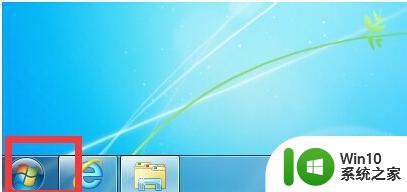
2、点击进入控制面板;
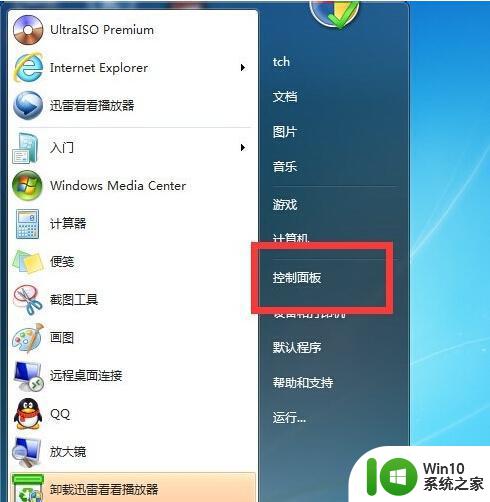
3、找到硬件和声音点击进入;
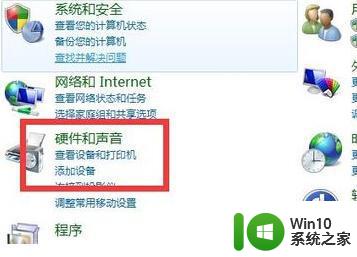
4、找到设备管理点击进入;
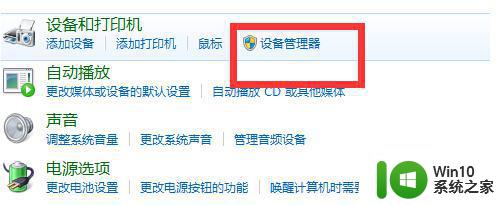
5、找到蓝牙,点击右键-->选择禁用;
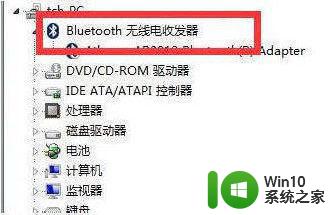
以上就是关于如何关闭win7系统蓝牙的全部内容,如果有遇到相同情况的用户,可以按照以上方法来解决。
win7系统怎么关闭蓝牙 win7系统如何关闭蓝牙功能相关教程
- win7台式电脑蓝牙关闭方法 如何在win7系统下关闭台式机蓝牙功能
- win7系统如何打开蓝牙功能 win7这么打开蓝牙开关
- 高手教你开启win7蓝牙功能 win7系统内置蓝牙怎么打开
- 教你win7系统打开蓝牙 Windows7如何打开蓝牙功能
- win7系统蓝牙怎么连接 Win7系统蓝牙如何配对连接
- win7系统没有蓝牙功能如何解决 win7电脑没有蓝牙功能怎么办
- win7系统怎么删除Windows Search功能 Win7系统如何关闭Windows Search功能
- win7系统如何打开电脑蓝牙开关 如何在Windows 7系统中查找蓝牙开关位置
- win7系统蓝牙鼠标怎么连接电脑 win7系统蓝牙鼠标连接教程
- 图文教你关闭win7D加速功能 Win7系统如何关闭3D加速功能
- win7系统怎么查看蓝牙版本 如何查看win7电脑蓝牙版本信息
- win7系统网页自动保存密码功能怎么关闭/开启 win7系统如何关闭网页自动保存密码功能
- window7电脑开机stop:c000021a{fata systemerror}蓝屏修复方法 Windows7电脑开机蓝屏stop c000021a错误修复方法
- win7访问共享文件夹记不住凭据如何解决 Windows 7 记住网络共享文件夹凭据设置方法
- win7重启提示Press Ctrl+Alt+Del to restart怎么办 Win7重启提示按下Ctrl Alt Del无法进入系统怎么办
- 笔记本win7无线适配器或访问点有问题解决方法 笔记本win7无线适配器无法连接网络解决方法
win7系统教程推荐
- 1 win7访问共享文件夹记不住凭据如何解决 Windows 7 记住网络共享文件夹凭据设置方法
- 2 笔记本win7无线适配器或访问点有问题解决方法 笔记本win7无线适配器无法连接网络解决方法
- 3 win7系统怎么取消开机密码?win7开机密码怎么取消 win7系统如何取消开机密码
- 4 win7 32位系统快速清理开始菜单中的程序使用记录的方法 如何清理win7 32位系统开始菜单中的程序使用记录
- 5 win7自动修复无法修复你的电脑的具体处理方法 win7自动修复无法修复的原因和解决方法
- 6 电脑显示屏不亮但是主机已开机win7如何修复 电脑显示屏黑屏但主机已开机怎么办win7
- 7 win7系统新建卷提示无法在此分配空间中创建新建卷如何修复 win7系统新建卷无法分配空间如何解决
- 8 一个意外的错误使你无法复制该文件win7的解决方案 win7文件复制失败怎么办
- 9 win7系统连接蓝牙耳机没声音怎么修复 win7系统连接蓝牙耳机无声音问题解决方法
- 10 win7系统键盘wasd和方向键调换了怎么办 win7系统键盘wasd和方向键调换后无法恢复
win7系统推荐
- 1 风林火山ghost win7 64位标准精简版v2023.12
- 2 电脑公司ghost win7 64位纯净免激活版v2023.12
- 3 电脑公司ghost win7 sp1 32位中文旗舰版下载v2023.12
- 4 电脑公司ghost windows7 sp1 64位官方专业版下载v2023.12
- 5 电脑公司win7免激活旗舰版64位v2023.12
- 6 系统之家ghost win7 32位稳定精简版v2023.12
- 7 技术员联盟ghost win7 sp1 64位纯净专业版v2023.12
- 8 绿茶ghost win7 64位快速完整版v2023.12
- 9 番茄花园ghost win7 sp1 32位旗舰装机版v2023.12
- 10 萝卜家园ghost win7 64位精简最终版v2023.12